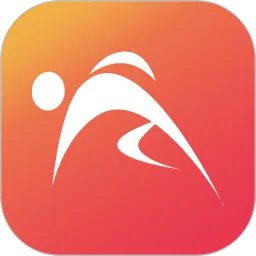在使用电脑的过程中,音频设备故障时常会引起用户的烦恼。其中“未安装任何音频输出设备”这个错误提示,往往使我们感到无从应对。下面将为大家详细介绍如何排查和修复这一问题,帮助您恢复正常的音频输出。

一、检查物理连接
首先,要确认音频输出设备是否连接正常。如果您使用的是外接音响或耳机,请检查设备与电脑的插口是否牢固连接。可以尝试拔掉插头,稍候片刻后再次插入,确保无尘无污垢。
如果使用的是蓝牙音频设备,则需确保蓝牙功能已开启,并且设备处于配对状态。建议在音频设备的设置界面中查看连接状态,看其是否已经成功配对。
二、检查音频设备设置
如果物理连接没有问题,接下来需要检查电脑的音频设备设置。在Windows系统中,右键点击任务栏中的音量图标,选择“声音设置”。在弹出的窗口中,可以看到当前的播放设备,如果没有显示任何设备,可能是驱动程序或设置问题。

在设置页面中,您可以点击“管理音频设备”,查看音频输出设备是否被禁用。如果是灰色状态,可以右键选择“启用”选项。此外,要确保选择正确的播放设备,避免因选择错误而导致音频无法输出。
三、更新或重装音频驱动程序
驱动程序问题是导致“未安装任何音频输出设备”错误的重要原因之一。因此,更新或重装音频驱动程序是必要的一个步骤。在设备管理器中找到“声音、视频和游戏控制器”,右键选择您的音频设备,点击“更新驱动程序”。
选择“自动搜索更新的驱动程序软件”,系统会自动查找最新的驱动程序。如果有可用更新,按照提示进行安装。若驱动程序已经是最新版本,可以尝试选择“卸载设备”,然后重启电脑,系统将自动重新安装音频驱动程序。
四、运行Windows音频故障排除工具
Windows系统自带的音频故障排除工具可以帮助用户快速解决音频问题。在搜索框中输入“故障排除”并进入“故障排除设置”选项,选择“其他故障排除”,其中会找到“播放音频”选项。点击“运行”按钮,系统将在几秒钟内自动检测并修复可能存在的问题。

五、检查系统更新
有时某些系统更新会影响到设备的运行。确保您的操作系统为最新版本,可以修复已知的兼容性问题。通过在设置中查找“Windows 更新”,手动检查是否有可用的更新,并及时进行安装。
六、查看BIOS设置
虽然这种情况较少发生,但如果上述步骤均未能解决问题,您可以考虑检查计算机BIOS设置。在开机时按下相应的快捷键(通常为Delete、F2或Esc等,具体视电脑品牌而定),进入BIOS界面,查找音频选项,确保音频设备已启用。
七、寻求专业帮助
如果经过以上方法仍无法解决问题,有可能是硬件故障导致的。您可以联系专业的维修人员,进行全面检查和维护。在选择维修服务时,建议选择信誉良好的服务商,以确保设备得到妥善的处理。
遇到“未安装任何音频输出设备”这一问题并不稀奇,通过上述方法进行逐步排查,通常都能恢复正常的音频输出。然而,保持良好的使用习惯和定期检查系统设置,有助于在日常使用中避免此类问题的发生。希望本文能为您解决音频问题提供实用的帮助,让您重新享受美妙的音频体验。